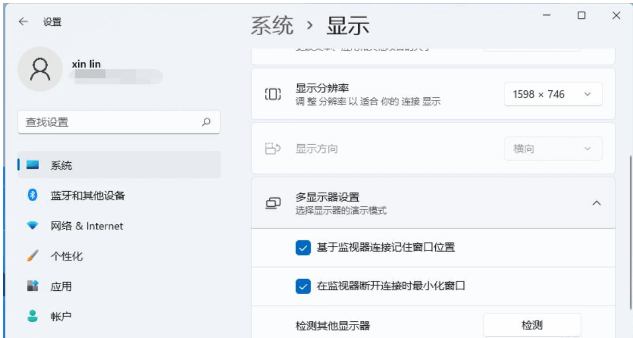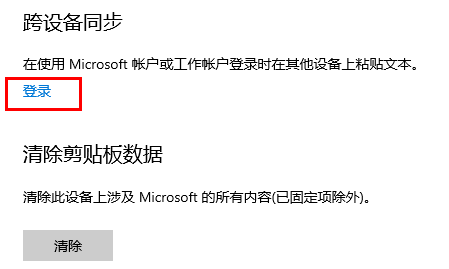Win10桌面怎么显示nvidia控制面板
有小伙伴发现自己的Win10电脑桌面上没有nvidia控制面板,想要解决这个问题但是不知道Win10桌面怎么显示nvidia控制面板,为此下面it小知识网就给大家带来Win10桌面显示nvidia控制面板教程,大家可以来看一看。
Win10桌面怎么显示nvidia控制面板
1:右击桌面上的此电脑,选择选项列表中的"管理"打开。
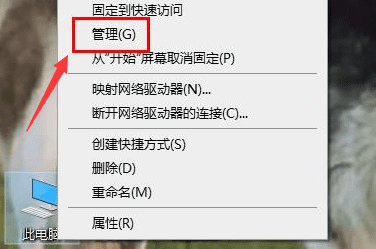
2:在打开的窗口界面中,点击"显示适配器"将其展开,右击nvidia显卡驱动,选择选项列表中的"禁用设备"。
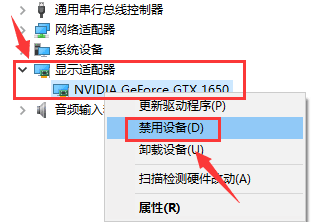
3:接着"win+R"开启运行窗口,输入"control",回车进入"控制面板",点击其中的"硬件和声音"选项。
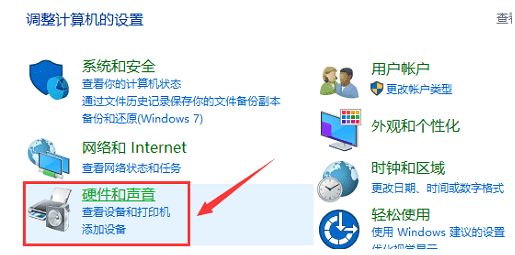
4:然后双击打开"nvidia控制面板"选项。
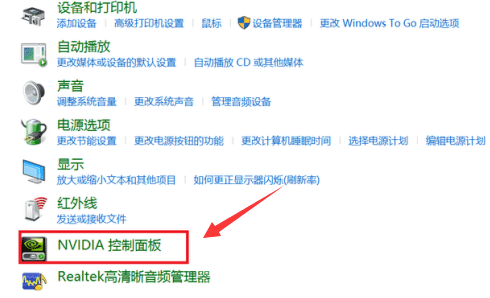
5:最后在打开的窗口界面中,点击上方菜单栏中的"桌面",将下方选项列表中的"添加桌面上下文菜单"勾选上。
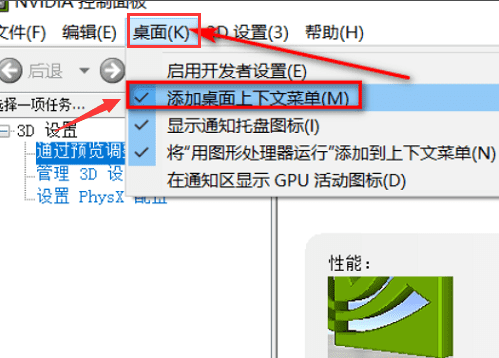
相关阅读
-
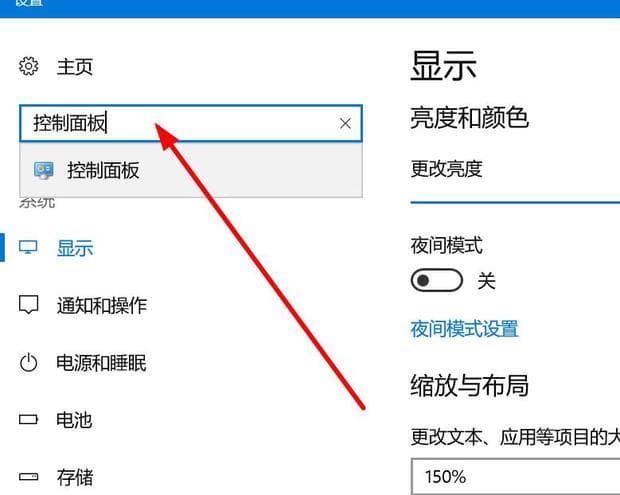
win10系统控制面板如何打开
最近有位win10系统用户在使用电脑的过程当中,发现电脑中的控制面板找不到了,用户不知道怎么打开控制面板,为此非常苦恼,那么win10系统控制面板如何打开呢?下面it小知识网为大家分享win10系统控制面板打开教程。
-
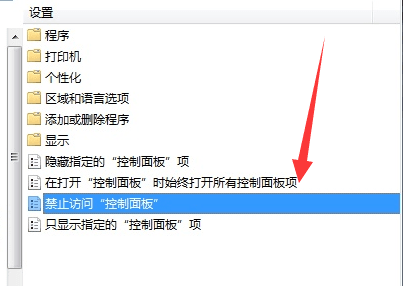
win7打不开控制面板怎么办?
3:点击打开“管理方法模板”,选定“管理方法模板”中的“控制面板”。5:如果“禁止访问控制面板”这一选择项的情况是“打开”,挑选 “关掉”。
-
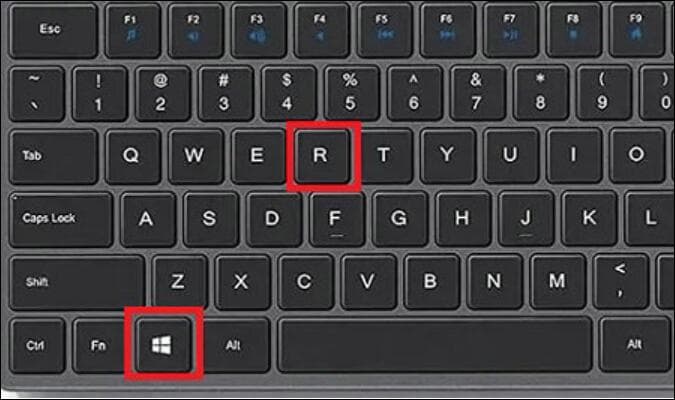
win11控制面板命令有哪些?
有的win11用户想要使用快捷键命令打开控制面板,那么控制面板快捷键win11命令是什么呢?本文就为大家带来了详细介绍,需要的朋友一起看看吧
-
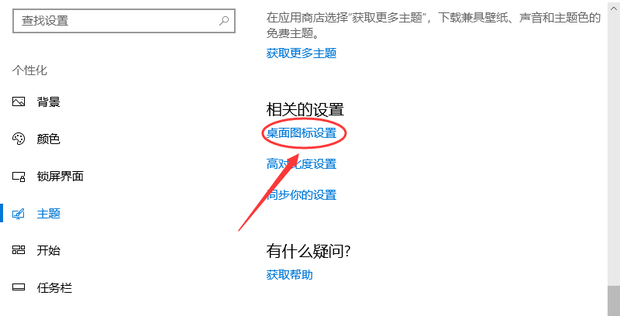
Win10桌面如何显示我的电脑
1:点击鼠标右键页面的空白处,再选择“个性化”选项,单击鼠标左键。有的朋友可能会遇到这样一个问题,就是当我们更新了系统或进行某些操作后,计算机中【此电脑】的图标不见了。那么Win10桌面如何显示我的电脑?下面一起来看教程操作下。
-
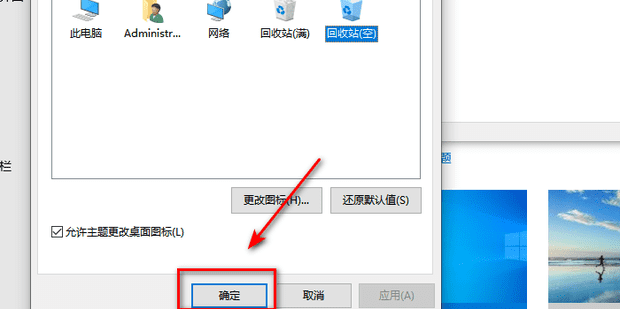
win10系统桌面没有回收站如何恢复
我们在win10系统的桌面当中,一般情况都会有一个回收站的图标,里面有最近删除的文件,如果不小心删除了回收站,就不能快速访问回收站了,那么win10系统桌面没有回收站如何恢复呢?下面it小知识网为大家分享win10系统没有回收站恢复教程。
-
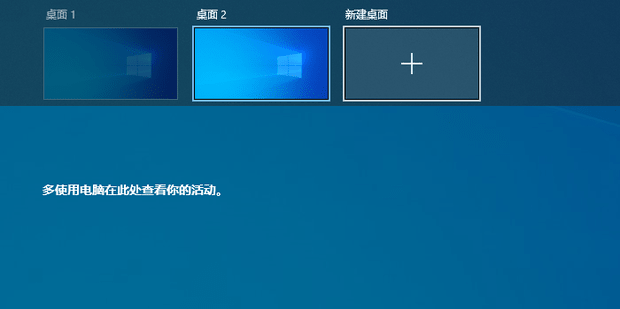
Win10新建多个桌面如何用快捷键切换
Win10新建多个桌面怎么用快捷键切换多桌面呢?今天就教大家如何操作使用方法步骤。
-
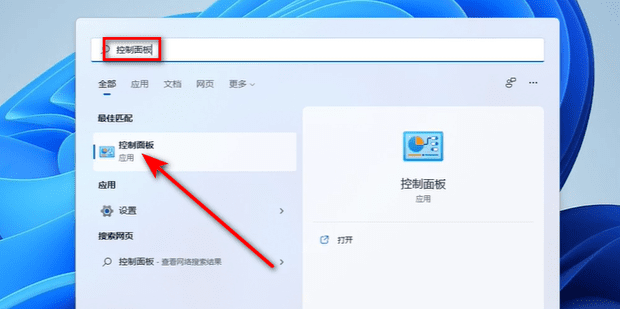
windows11系统控制面板在哪里打开
对于新手朋友们使用电脑来说,控制面板是一个很重要的工具,那么windows11系统控制面板在哪里打开?针对这一问题给大家来做个介绍!以上就是it小知识网给大家介绍了【windows11系统控制面板在哪里打开】方面的内容,大家知道windows11系统控制面板打开的位置了吗?赶快动手学起来吧!
-
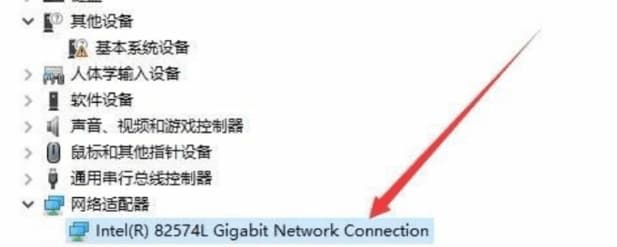
Win10系统总是频繁掉线自动断网怎么办
1:右键点击“此电脑”,在弹出的菜单中选择“属性”。7:取消勾选“允许计算机关闭该设备以节约电源”,点击确定,重新启动后就不再出现断网的问题了。
-
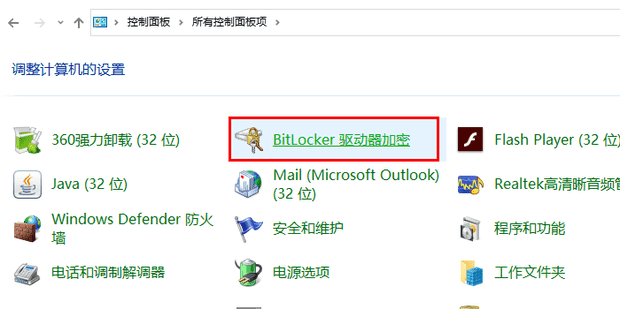
win10家庭版找不到bitlocker选项怎么解决
win10家庭版bitlocker找不到怎么办呢?今天就教给大家解决方法。3:找到【BitLocker Drive Encryption Service】,双击打开。
-
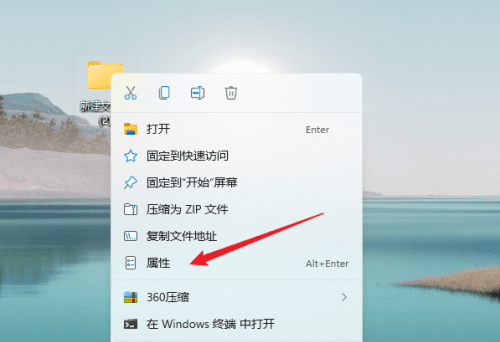
Win11系统桌面主文件夹删除不了怎么办?
Windows11用户在使用电脑时可能会遇到的一个问题:用户无法删除桌面上的某些文件夹,那么Win11桌面主文件夹删除不了怎么办?下面一起跟着it小知识网学习下具体的操作步骤吧。
-
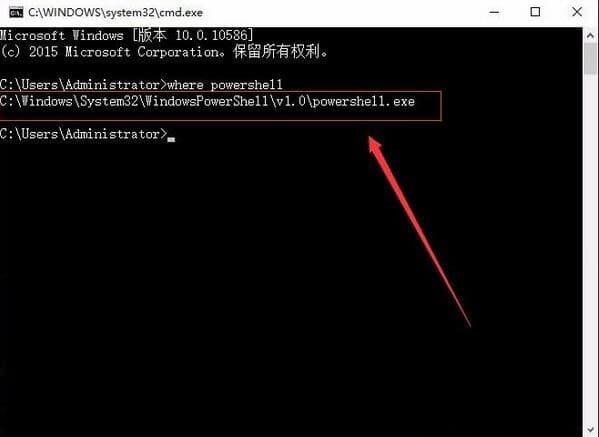
win10系统开始菜单没反应如何解决
1:在此之前请确保Windows防火墙是打开的,按Win+R调出运行窗口输入cmd。3:右键powershell以管理员身份运行会打开一个和cmd命令窗口差不多的软件。5:在执行回车后,会有一些命令自动在屏幕上运行,稍等一会儿Package的更新就完成了。
-
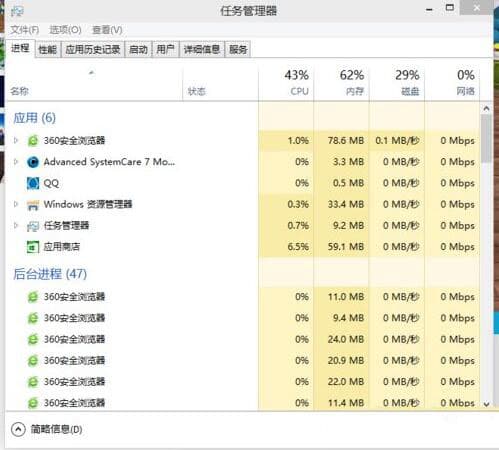
win10系统任务管理器显示不全如何解决?
2:进入Win10任务管理器后,看到简略模式,界面上看着只有运行中的应用,这与xp/7/8有不同的地方。win10系统发布之后,有很多用户都从win7系统升级到win10系统了,不过最近有位win10系统用户在使用电脑打开任务管理器之后,发现任务管理器显示不全了,用户尝试了很多方法都没有解决,为此非